《实用工具软件》
实验教学指导书
山东协和职业技术学院
计算机学院
二○##年四月
实用工具软件实验教学指导书
前 言
一、实验总体目标
《实用工具软件》实验目的是使学生掌握办公自动化软件的使用方法和技巧为今后工作进行快速的接触工作打下坚实的基础。教学的主要任务是从应用和实践的角度出发,使学生通过上机操作,完成办公自动化课程的学习,掌握计算机的基本操作技能,并能熟练办公自动化软件及设备的各项操作,为更好地适应信息化社会的学习和生活打下基础。
二、适用专业年级
计算机专业大一学生
三、先修课程
计算机文化基础
四、实验项目及课时分配
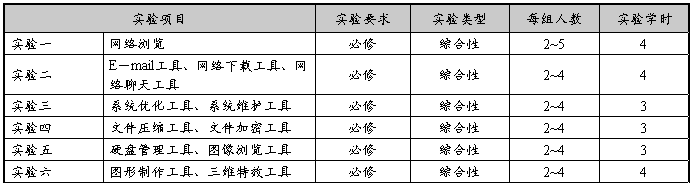
(说明:实验要求填必修或选修;实验类型填演示性、综合性、验证性、设计性或研究创新性。)
五、实验环境
机器在WindowsXP环境下,并且安装了各种常用工具软件。
六、实验总体要求
掌握计算机常用工具软件的基本使用方法,能较熟练地用有关工具软件解决计算机应用过程中的实际问题。
七、本课程实验的重点、难点及教学方法建议
本课程实验的重点在于常用软件的使用,难点在于如何将所学知识应用于现实生活中。
实验一:网络浏览
一、实验目的:
1、了解IntemetExploRr的功能、特点及相关概念。
2、掌握使用IntemetExplorer浏览网页、搜索信息、下载软件、IE选项的设置。
3、了解MyIE2的功能、特点及相关概念。掌握使用yIE2浏览网页、搜索信息、下载软件和MyIE2的设置。
二、实验内容提要:
1、浏览网页、使用收藏夹、保存与打印网页、IE的设置。
2、多页面浏览、下载控制、快捷组的使用、广告过滤、MyIE2的设置、其他功能的使用。
三、实验材料、药品和仪器清单
PC机
四、实验内容(或实验步骤)
1、(1)浏览网页
使用IE浏览器,可以方便地浏览Internet站点,IE提供3种浏览方法。
1)直接在URL地址栏中输入网址
①在IE的地址栏中输入要浏览的网址,如:“http://www.5460.net”。
②单击Enter键。
2)使用搜索栏浏览
①单击工具栏中的搜索按钮,在窗口左侧打开搜索窗格,在其中输入中文关键词,单击“搜索”按钮即可。
②搜索窗格中显示了由372l搜索引擎搜索到内容,用户单击相应超链接即可打开感兴趣的网页。
③对于中文名称确定的网址,可以直接在地址栏中输入其中文名称,如:“北京大学”,单击Enter键即可。
④IE将自动打开北京大学的网页,当然这也是由于“3721网络实名”软件的作用。3721软件是一个网络搜索工具,提供在IE浏览器地址栏中直接输入中文关键词搜索目标的服务;用户无需安装,它已经集成到IE浏览器中。
3)其他搜索引擎使用介绍
①在IE的地址栏中输入搜索引擎的网址,如:“http://www.baidu.com(百度中文搜索引擎)”或“http://www.google.com/”等,打开窗口
②在搜索框中输入想要查找内容的关键字,如:“IE浏览器”。
③单击Enter键,打开如图l—1—6所示搜索结果页面。
④如果搜索的范围过大,在搜索栏中输入新的关键字后,单击“在结果中找”按钮,可在当前搜索结果中再进行精确搜索。
⑤如果要查的关键字较为冗长时,可以将它拆成几个关键字来搜索,词与词之间用空格隔开。
⑥单击搜索结果中的超链接即可打开该网页。
(2)管理使用收藏夹
1)将网址添加到收藏夹
①执行菜单命令“收藏”/“添加到收藏夹”,弹出“添加到收藏夹”对话框。
②在“名称”栏中显示当前网页的名称,选中“允许脱机使用”复选框,同步保存该网页内容,今后可以脱机方式查看该网页。
③单击“创建到”按钮,打开收藏夹文件夹树,将该网址保存到同一类型的文件夹
中,如“教育”分类文件夹。
2)整理收藏夹
①执行“收藏”/“整理收藏夹”菜单命令,在弹出的窗口中可以整理收藏夹。
②单击“创建文件夹”按钮,将在收藏夹中创建新的分类文件夹,便于把同类的网址收藏在—起。
③选中想要移动的链接,单击“移至文件夹”按钮,把该链接地址移到某个文件夹中。
④单击“重命名”按钮,可以修改网址的名称。
⑤选择网址或文件夹一单击“删除”按钮,删除该对象。
3)使用收藏夹浏览网页
①单击工具栏中的收藏夹按钮,打开收藏夹窗格;单击其中的链接,即可打开网页。
②如果该网页预先被设置成“允许脱机使用”,在没有连接到Intemet上时也可以打开上一次浏览到的该网页的内容。
(3)保存与打印网页
1)保存整个网页
①在IE中打开要保存的网页。执行菜单命令“文件”/“另存为”,弹出“保存网页”对话框。
②在“保存在”下拉框中,选择需要保存网页的存储目录;在“文件名”框中,输入想要保存网页的名称;在“保存类型”下拉框中,选择想要保存的文件类型。
③设置完成后单击“保存”按钮。
2)保存图片
①在浏览的网页中右击想要保存的图片,在弹出的快捷菜单中选择“图片另存为”选项。
②在打开的“保存图片”对话框中,选择将要保存图片的目录、名称和文件类型。单击“保存”按钮。
3)打印网页
①在IE浏览器中打开想要打印的主页。执行菜单命令“文件”/“打印”,打开“打印”对话框。在“页面范围”栏中,选择“全部”单选钮,设置打印的份数等参数。完成打印设置后,单击“打印”按钮,开始打印。
(4)IE的设置
在IE中执行菜单命令“工具”/“Internet选项”,弹出“Internet选项”对话框,其中包括“常规”、“安全”、“隐私”、“内容”、“连接”、“程序”和“高级”共7个标签,通过对这些IE选项进行设置,可使浏览器更好地工作。
1)“常规”标签设置“常规”标签包括主页、Internet临时文件和历史记录共3栏。
2)“安全” 标签设置
3)“连接”标签的设置
4)“程序”标签的设置
5)“高级”标签的设置
2、(1)多页面浏览
(2)快捷组的使用
(3)广告过滤
(4)MyIE2的设置
1)“快捷搜索”设置
2)“翻译和服务”设置
(5)其他功能的使用的使用
1)“清除浏览记录”的使用
2)“自动填表”的使用
3)“自动滚屏”的使用
4)“设置背景色”的使用
5)“简易收集面板”的使用
实验二:E-mail工具、网络下载工具、网络聊天工具
一、实验目的
1、了解电子邮件的相关概念。掌握使用Foxmail添加账户、收发电子邮件和软件设置。
2、了解FlashGet的特点和相关概念。掌握使用FlashGet下载文件、管理下载文件和软件设置。
3、了解MSN的使用技巧。掌握使用MSN Messenger进行网络通信的方法,以及对该软件的设置。
二、实验原理和实验内容提要
1、新建账户账户设置、发送新邮件、接收和管理邮件、地址簿的使用、远程邮箱管理、多账户管理。
2、文件下载、批量下载文件、下载文件的管理。
3、聊天工具的使用。
三、实验材料、药品和仪器清单
PC机、相关软件。
四、实验内容(或实验步骤)
E—mail工具的使用:
1、 新建账户
2、 账户设置
1) 个人信息设置
2) 邮件服务器设置
3) 发送邮件设置
4) 接收邮件设置
5) 其他POP3设置
6) 字体与显示设置
3、 发送新邮件
4、 接收和管理邮件
1) 接收邮件
2) 回复和转发
3) 邮件管理
5、 地址簿的使用
1) 将邮件地址添加到地址簿
2) 新建和编辑地址卡片
3) 创建和编辑组
4) 使用地址簿进行邮件群发
6、 远程邮箱管理
7、 多帐户管理
网络下载工具的使用:
1、文件下载
1)快捷菜单启动
2)单击下载
3)使用悬浮窗
4)手动添加任务下载
2、批量下载文件
3、下载文件的管理
1)移动文件
2)新增类别
3)删除文件
网络聊天工具:
1、 MSN的申请与登录
2、 联系人的添加和管理
3、 即时通信
4、 其他信息交流方式的使用
5、 MSN Messenger设置技巧
实验三:系统优化工具、系统维护工具
一、实验目的
1、掌握使用Windows优化大师软件进行系统信息检测、系统性能优化和系统清理维护工作。
2、掌握使用超级兔子软件对Windows操作系统的优化、设置和修复的方法。
二、实验原理和实验内容提要
1、系统信息检测、系统性能优化、系统清理维护。
2、超级兔子魔法设置、超级兔子优化、注册表优化、修理专家、IE保护器、系统检测、超级兔子实用软件使用、系统软件。
三、实验材料、药品和仪器清单
PC机、相应软件。
四、实验内容(或实验步骤)
系统优化:
1、系统信息检测
2、系统性能优化
3、系统清理维护
系统维护:
1、超级兔子魔法设置
1)自动运行
2)卸载软件
3)输入法
4)开始菜单
5)电脑启动
6)网络
7)IE浏览器
8)硬盘与光驱
9)安全与多用户
10)显示
11)系统
12)桌面与图标
13)清除垃圾
14)控制面板
15)高级隐藏
2、超级兔子优化王
1)对Windows及软件进行优化
2)清除注册表内无用文件
3、超级兔子注册表优化
4、超级兔子修理专家
5、超级兔子IE保护器
6、超级兔子系统检测
7、使用超级兔子实用软件
实验四:文件压缩工具、文件加密工具
一、实验目的
1、掌握WinZip压缩文件、解压缩文件、创建自解压文件等方法。
2、了解“文件密使”的功能及特点。
二、实验原理和实验内容提要
1、使用WinZip压缩文件、解压缩文件、创建自解压文件等方法。
2、“文件密使”的一般加密、可自解密、隐藏密文三种方式给文件加密的方法。
三、实验材料、药品和仪器清单
PC机、相关软件
四、实验要求
文件压缩工具:
1、使用WinZip快捷的压缩/解压缩文件
1)压缩文件
2)解压缩文件
2、使用WinZip压缩/解压缩文件
1)压缩文件
2)解压缩文件
3、自解压文件
1)基本知识
2)制作自解压文件
4、分卷压缩
5、配置WinZip
1)设定默认文件夹
2)设定关联属性
3)配置程序
实验五:硬盘管理工具、图像浏览工具
一、实验目的
1、了解PQMagic的功能及特点。
2、了解ACDSee的功能及特点。
二、实验原理和实验内容提要
1、对硬盘进行重新分区、格式化分区、复制分区、移动分区、隐藏或重现分区、从任意分区中引导系统、转换分区格式。
2、ACDSee快速浏览图像。
三、实验材料、药品和仪器清单
PC机、相关软件
四、实验内容(或实验步骤)
硬盘管理工具:
1、重新划分分区大小
1)使用菜单命令
2)使用向导划分
2、创建新分区
1)使用菜单命令创建
2)使用向导创建
3、合并分区
4、复制分区
5、其他用途
1)格式化分区和转换分区格式
2)检查分区错误
3)隐藏和显示分区
图像浏览工具:
1、手动浏览
2、自动浏览
3、管理文件
1)管理文件夹
2)移动、复制或删除文件
3)批量修改文件名
4)图形文件的查找
5)文件的排序
6)增加文件描述信息
7)制作文件清单
8)保持文件关联
4、编辑图像
1)转换文件格式
2)制作桌面墙纸
3)使用图像增强器美化图像
5、ACDSee的高级使用技巧
1)电子相册
2)素描
3)截图
4)电子邮件
实验六:图形制作工具、三维特效工具
一、实验目的
1、了解GIF MOVIE GEAR的功能及特点。
2、COOL3D制作精彩的三掌握使用维文字图像和动画的方法。
二、实验原理和实验内容提要
1、制作GIF动画、编辑GIF动画、转换动画格式。
2、制作简单的三维文字、制作三维动画文字。
三、实验材料、药品和仪器清单
PC机、相关软件
四、实验内容(或实验步骤)
图形制作工具:
1、制作GIF动画
2、编辑GIF动画
1)改变动画播放速度
2)动画属性
3)设定特定帧的属性
4)插入、删除帧
5)编辑帧
3、文件格式的转换
三维特效工具:
1、制作简单的三维文字
2、制作三维动画文字
1) 执行新建命令,新建一个文件。
2) 执行“edit/insert text”命令。
3)在“frames”数字列表中设置动画为“50”帧
4)选择样式库中“object stytle”项目中的“light&color”。旋转一下文字的角度。
5)在最后一帧的位置上做同样的操作。
6)在第25帧的位置上添加一个关键帧。
7)将文字拖动到背景中央,旋转一下文字的角度。使文字的角度在第一帧和最后一帧文字角度之间。
8)预览动画。
9)导出动画成GIF动画。
第二篇:实验指导书(软件部分)
微机原理与接口技术
实验指导书
(软件部分)
北京邮电大学自动化学院
检测技术及自动化教研中心
20xx年9月
目 录
软件实验部分
SYMDEB.EXE 调试程序的使用 …………………………………………………………2 实验一 DEBUG 软件的使用 ………………………………………………………… 5 实验二 程序调试练习 ………………………………………………………………… 6 程序编辑编译连接运行调试说明 …………………………………………………………8 CodeView的使用简介 …………………………………………………………………… 11 8086CPU最小模式系统配置与读写总线周期时序图 ………………………………… 13
1
SYMDEB.EXE 调试程序的使用
早期简单的调试工具是DEBUG.EXE,有19个子命令,能跟踪运行程序的踪迹,了解指令执行的结果,从而分析程序的准确性。
Microsoft后来又推出SYMDEB调试软件,称为符号调试程序。它包含并扩大了DEBUG功能,使指令更加丰富,它共有57个子命令。
另外还有Code View ( CV.EXE )软件,称为窗口型代码调试程序,主要用于调试高级语言程序Microsoft C 、BASIC 、FORTRAN等,也可用于调试MASM宏汇编语言程序。该程序在汇编语言程序设计部分介绍。
本课程学习需要的软件:
SYMDEB .EXE
MASM .EXE 版本5.1
LINK .EXE
CV .EXE
CV .HLP
EXEPACK .EXE
可在院机房服务器APP目录下MASM目录中找到。
在DOS环境下执行SYMDEB程序
> SYMDEB 回车
出现下面显示:
Microsoft (R) Symbolic Debug Utility Version 4.00
Copyright (C) Microsoft Corp 1984, 1985. All rights reserved.
Processor is [80286]
-
SYMDEB常用命令介绍
一、?命令
-? 显示所有命令
-? [ < 表达式 > ]
-? 1+2 -? 8 / 2 -? 5 * 2
-?100 -?FFH -?100T -?100T*2 -?1010Y
-?11O
在SYMDEB中适用:
Y为二进制数 O(或Q)为八进制数
T为十进制数 H(或不写)为十六进制
二、编辑命令 A 可用于输入汇编指令
格式:A [ < 地址 > ]
利用A命令输入以下指令:
例如: -A 100 或 -A
2
1238:0100 MOV AX ,1122
1238:0103 MOV BX ,3344
1238:0106 MOV DL ,5
1238:0108 MOV DH ,6
1238:010A NOP ;NOP 为空指令 1238:010B NOP
PUSH AX
MOV AX ,0
POP AX
NOP
NOP
用Ctrl + C 或直接回车结束输入。
三、反汇编命令 U 将内存中的数据生成汇编语言的助记符 格式:U [ < 地址范围 > ]
例如: -U 100 10B 或 -U 100
或 -U 从当前位置开始自动反汇编 8 条指令
四、寄存器命令 R 显示并可修改寄存器的内容
格式:R < 寄存器 > [ [ = ] < 值 > 或 R
例如:-R 显示所有寄存器的内容和当前 IP 指向的指令
-RAX
-AX 0000
-:1111 将AX的内容修改为1111 或:-RAX=1234 将AX的内容修改为1234
-RIP=0103 将IP的内容修改为0103
-RF 显示或修改标志寄存器的标志位,例如:
-RF
NV UP EI PL NZ NA PO NC -CY 将NC修改为CY -RF
NV UP EI PL NZ NA PO CY - 不修改,直接回车
标志位 置1时 显 示 复0时
溢出方向中断符号零辅助进位奇偶进位
3
五、单步跟踪调试命令 T
格式:T [ = < 地址 > ] [ < 指令条数 > ]
每执行一条指令显示CPU各寄存器和标志位的内容。
例如:-T=100 执行IP=0100处的指令。
-T=100 3 从IP=0100处开始连续执行3条指令。
-T 从当前位置执行一条指令。
六、连续执行命令 G
格式:G [ = < 地址 > ] [ < 断点0 > [ … < 断点9 > ] ]
应给出指令执行开始地址和断点地址,若不给开始地址则从当前IP所指地址开始,若不给断点地址则执行到程序正常结束,显示:“Program terminated normally” 。但练习时容易出现死机,因此应注意正确使用T和G命令。
例如: -G=100 10A 给出开始地址和断点地址
-G 10A 从当前IP所指地址开始执行到断点
七、内存显示命令 D
格式:D [ < 地址范围 > ]
初次使用D命令,若没有任何参数,则就从CS:IP指示的内存开始显示。前次使用过显示命令,而且这次的命令D没给地址范围,则接着上个显示命令的最后地址开始显示。没有地址参数时,共显示128个字节。
例如: -D
-D 1238 : 0100
-D 1238 : 0100 010A
-D 1238 : 0100 L20
-D DS : 0000
-D SS : SP
-D SS : EBC0 L20
可用于观察堆栈段的情况,如执行指令:
PUSH AX
MOV AX ,0
POP AX
其它形式:-DA 用ASCII格式形式显示内存内容。
-DB 按字节格式显示,同D命令。
-DW 按字的格式显示。
-DD 按双字格式显示。
八、输入或修改内存命令 E
格式:E < 地址 > [ < 表 > ]
< 表 > 表示从 < 地址 > 开始的连续内存区域中的数据。
例如: -E 1238 : 0100
-E DS : 0000
B8 . 22 . 11. 66
4
首先显示原有数据,若不修改按空格键跳过,若修改则输入数据,然后按空格键跳过。按回车键结束修改。
九、退出命令 Q
例如:-Q 退出SYMDEB 返回DOS
十、将内存数据保存到文件和调保存文件到内存
1. 保存:
-RBX 0 文件字节数(高字)
-RCX 12 文件字节数(低字)16进制
-N MY1. ASM 起文件名为:MY1. ASM
-W 写入磁盘的当前目录。
Writing 0012 bytes 显示写入磁盘的字节数。
2. 调入: 注意文件是二进制文件,非文本文件。
-N MY1.ASM 告诉文件名
-L 调入内存
-U 可用U命令检查。
用SYMDEB跟踪调试一般DOS程序的方法:
>SYMDEB EXAM.EXE
-U 用U命令查看程序的开始部分,再用其它命令进行跟踪。
实验一 DEBUG 软件的使用
只要求使用习题2-3的程序,结合习题进行指令验证,并熟悉SYMDEB的使用。当学习完其它指令后,可自行完成后面习题2-4的练习。实验内容如下:
1、程序输入,用汇编命令A
2、用反汇编命令U,查看输入的程序
3、程序存盘,使用R、N、W命令
4、程序重新读入,使用N、L命令
5、程序调试执行,使用T、G、R、D命令
记录实验结果,并验证。注意不要执行INT 20H命令。 MOV AX ,[BX] [SI] 与 MOV AX ,[BX+SI] 同等,MOV BP,2 [BX+DI] 与 MOV BP,[BX+DI+2] 同等。 注意:十进制数应为25T,64T,256T;
MOV AL,1+[ST]应为MOV AL,1[SI]
5
实验二 程序调试练习
修改并调试以下程序,使之完成向30000H开始的内存单元存入31个先自然曾然后又自然递减的数据(00H~0FH~00H)的功能。程序从CS:0100H开始存放。调试完成后程序命名为TS.ASM并存盘。
MOV AX , 3000H
MOV DS , AX
MOV SI , 0
MOV CL , 0FH
XOR AX , AX
L1: MOV [ SI ] , AL
INC AL
DEC CL
JNZ L1
MOV CX ,10H
L2: MOV [SI] , AL
INC SI
DEC AL
LOOP L2
INT 20H
步骤:
(1)用A命令输入程序
(2)用反汇编U命令显示程序及目标码:
-U 100
0E2A:0100 B80030 MOV AX , 3000
0E2A:0103 8ED8 MOV DS , AX
0E2A:0105 BE0000 MOV SI , 0000
0E2A:0108 B10F MOV CL , 0F
0E2A:010A 31C0 XOR AX , AX
0E2A:010C 8804 MOV [SI] , AL
0E2A:010E FEC0 INC AL
0E2A:0110 FEC9 DEC CL
0E2A:0112 75F8 JNZ 010C
0E2A:0114 B91000 MOV CX , 0010
0E2A:0117 8804 MOV [SI] , AL
0E2A:0119 46 INC SI
0E2A:011A FEC8 DEC AL
0E2A:011C E2F9 LOOP 0117
0E2A:011E CD20 INT 20
(3)存盘文件名为TS.ASM
(4)用单步T命令或断点执行G命令执行程序到INT 20H执行(不执行INT 20H指令)。
(5)用D命令检查程序执行后31个数是否已写入存储器3000H0H中。
6
-D DS:0
查内存发现只填入了从0FH~00H的16个数字。再查程序发现少了一条INC SI指令。
(6)修改程序
用块移动命令M将010EH以后的程序下移两个字节,再插入INC SI指令。
-M 010E 011F 0110
-A 010E
0E2A:010E INC SI
0E2A:010F NOP
0E2A:0110 ^ C
检查一遍程序。注意:条件转移指令中的标号的偏移地址如有变化,用A命令进行修改后再反汇编。
-U 100 121
0E2A:0100 B80030 MOV AX , 3000
0E2A:0103 8ED8 MOV DS , AX
0E2A:0105 BE0000 MOV SI , 0000
0E2A:0108 B10F MOV CL , 0F
0E2A:010A 31C0 XOR AX , AX
0E2A:010C 8804 MOV [SI] , AL
0E2A:010E 46 INC SI
0E2A:010F 90 NOP
0E2A:0110 FEC0 INC AL
0E2A:0112 FEC9 DEC CL
0E2A:0114 75F6 JNZ 010C
0E2A:0116 B91000 MOV CX , 0010
0E2A:0119 8804 MOV [SI] , AL
0E2A:011B 46 INC SI
0E2A:011C FEC8 DEC AL
0E2A:011E E2F9 LOOP 0119
0E2A:0120 CD20 INT 20
检查无误后,执行程序到,再次检查30000H开始的内存区的内容。
00H~0FH~00H这31个数已填入以30000H开始的内存区域。程序命名为TS1.ASM,并写入磁盘。
7
程序编辑编译连接运行调试说明
E1.ASM
.MODEL SMALL
MDATA SEGMENT PAGE
M1 DB 06H , 75H , ?
M2 DB 14H , 27H , ?
M3 DB 34H , 12H , ?
X DB 11H
Y DW 2233H
S1 DB “THIS IS THE RESULT :”, , 0AH , 0DH ,’$’
S2 DB “M2[2]= $”
MDATA ENDS
MSTACK SEGMENT STACK
DW 6 DUP(?)
TOP LABEL WORD
MSTACK ENDS
MCODE SEGMENT
ASSUME CS: MCODE , DS: MDATA , SS: MSTACK START:
MOV AX , MDATA
MOV DS , AX
MOV AX , MSTACK
; MOV SS , AX
MOV BP , TOP
MOV BP , OFFSET TOP
; MOV SP , BP
MOV BX , OFFSET M1
MOV AL , [BX]
MOV AH , [BX+1]
CALL MPROC
MOV [BX+2] , AL
MOV X , AL
; MOV BX , OFFSET M2
MOV AL , M2[0]
MOV AH , M2[1]
CALL MPROC
MOV M2[2] , AL
MOV BX , OFFSET M3
MOV AL , [BX]
8
MOV AH , [BX+1]
CALL MPROC
MOV [BX+2] , AL
MOV DX , OFFSET S1
MOV AH , 9 ; 功能号 9
INT 21H ; DOS系统功能调用,显示字符串 MOV DX , OFFSET S2
MOV AH , 9
INT 21H
MOV DL , M2[2]
MOV CL , 4 ; 先显示十位数
SHR DL , CL
OR DL , 30H ; 转成ASCII码
MOV AH , 2 ; 功能号 2
INT 21H ; DOS系统功能调用,显示单个字符 MOV DL , M2[2]
AND DL , 0FH ; 显示个位数
OR DL , 30H
MOV AH , 2
INT 21H ; DOS系统功能
;HLT
MOV AH , 4CH ; 功能号 4CH
INT 21H ; 返回 DOS
MPROC PROC NEAR ; 过程
PUSH BX
ADD AL , AH
DAA
POP BX
RET
MPROC ENDP
MCODE ENDS
END START
执行程序结果,屏幕显示:
THIS IS THE RESULT:
M2[2]=41
9
例程:E1.ASM
结合此程序对汇编程序MASM.EXE、连接程序LINK.EXE和调试程序CV.EXE的使用进行介绍。
在E1.ASM中首先定义数据段MDATA,其中定义M1、M2、M3字节数据变量,X字节变量,Y字变量,S1、S2字符串用于结果显示信息输出。
堆栈段只开了6个空间,其中TOP可以不用,因为SP可不用初始化。
代码段中:①堆栈段和SP可不进行初始化。②代码段由主程序和过程(子程序)MPROC组成,可完成对两个装配型十进制数相加的运算,并可调用DOS系统功能(参加教材P101)将结果信息进行显示。③用两种方法访问数组变量。④在程序执行CALL过程和RET指令以及PUSH、POP指令时结合CodeView对堆栈的变化进行观察。
一、编辑程序:
在MS-DOS方式下使用EDIT程序:
>EDIT E1.ASM 回车
也可使用其它文本编辑软件,但程序要以一般文本方式保存,程序后缀名为 .ASM。
二、汇编程序:
在MS-DOS方式下使用MASM.EXE程序:
>MASM /HE 回车 显示命令选项信息
>MASM /ZI E1.ASM; 回车 生成E1.OBJ文件
/ZI 命令选项的功能是指示MASM在汇编时将符号和行号等信息加入到生成的目标文件中,这些信息在使用CV调试时要使用。后加分号(; )可使MASM只生成E1.OBJ文件 如果程序有语法等错误,汇编时将显示错误信息,并给出错误所在的行号,以便进行修改,如:SHR DL,4
显示:e1.asm(52): error A2050: Improper operand type
0 Warning Errors
1 Severe Errors
三、连接程序:
在MS-DOS方式下使用LINK.EXE程序:
>LINK /CO E1; 回车 生成E1.EXE
/CO 命令选项是指示LINK程序生成支持CodeView调试的可执行程序。分号( ; )使得LINK只生成E1.EXE文件。如果没有错误LINK执行后显示如下信息:
Microsoft (R) Overlay Linker Version 3.64
Copyright (C) Microsoft Corp 1983-1988. All rights reserved.
四、调试程序:
在MS-DOS方式下使用CodeView程序CV.EXE:
>CV E1 回车 或 >CV E1.EXE 回车
如果被调试程序中没有CodeView所需要的调试符号、行号等信息,则显示:
No Symbolic Information
如果程序调试运行正确后,则应不加 /ZI和/CO选项,再将程序编译连接生成最终产品E1.EXE,此时程序应比调试用的E1.EXE小。
10
五、CodeView的使用简介
1. CodeView的窗口:
①程序窗口 ②命令行窗口 ③寄存器窗口 ④观察窗口 有菜单操作,也可利用快捷键,参见HELP帮助说明。
2. 快捷键
F2-寄存器窗口显示; F4-用户输出界面显示。
F3-源程序、汇编显示转换; F6-当前窗口转换;
观察窗口
程序窗口
命令行窗口 寄存器
窗口
3. ? 命令 显示表达式、变量值
格式:? Expression [ , format ]
format: d或i-有正负号的十进制整数
u-无正负号的十进制整数
o-无正负号的八进制整数
X-十六进制整数(大写形式表示)
x-十六进制整数(小写形式表示)
f-带符号十进制浮点数,小数位数6位 e-以科学记号格式表示小数位数6位
例如:显示程序数据段中的x变量。
>? X 回车 >?x,d 回车 >?x-5,x 回车 > 0x0011 >17 >000c
4. X 命令 显示符号(变量)的地址
例如: >X 回车 显示程序中所有符号(变量)的地址
>X? m1 回车 >x? S1 回车 显示指定符号的地址 11
>X* 显示所有模块名
E1.OBJ
5. DUMP 命令 显示内存数据,与SYMDEB中的D命令相似。
例如: >DB m1 回车 >DA S1 回车 >DW Y 回车 >DB DS: 0000 L20 回车
6. 设置观察命令 Watch
用于打开观察窗口,实时观察变量、内存等。
例如:>WB m1 L3 >WB m2 L3 >WB x >WW y >WA S1 L18 >WA S2 L8
>WB DS: 0000 L10 观察指定内存
>WW SS: 0000 L8 对堆栈区观察
7. 删除观察命令 Watch Delete
从窗口中删除由Watch命令设置的观察变量、内存等
例如:>Y1 删除编号1号观察量
>Y* 全部删除,关闭Watch窗口
8. 利用快捷键执行调试命令
F8-程序单步跟踪 可随CALL 过程指令进入子程序
F10-程序逐步执行,可将CALL指令一次执行完,不进入子程序。 F7-程序执行到光标所在行,光标所在行应在当前程序执行位置之后。 F5-程序从当前位置执行到断点或执行到结束,即GO命令。
F9-在光标所在位置设置或清楚断点,断点行高亮显示。
用F8执行CALL、RET、PUSH、POP指令时注意观察堆栈变化。
9. 其它命令
内存修改命令:>EB DS: 0000 回车
观察窗口中数据变化,操作同SYMDEB
反汇编命令:>A 0000 回车
如可将程序第一个指令修改为MOV BX,4681
寄存器命令:>R 或 >RF
同SYMDEB,RF可列出标位的所有代表符号,方便修改,而且置位时为红色。 修改基数命令:>N10 设为十进制 >N16 设为十六进制
CodeView 开始默认为十六进制
.命令: >. 可将程序当前执行所在行显示在屏幕中,特别是找不到程序当前位置时,可用此命令。
CodeView调试程序的调试指令非常丰富,详细使用说明参阅读软件本身HELP的内容。
12
无效 有效 AD15 AD
13
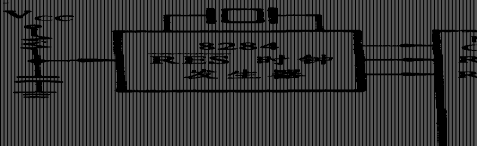
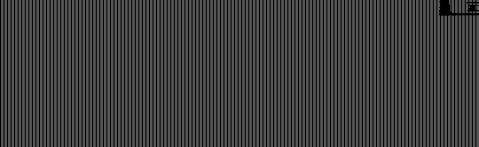
无效 有效 ADAD15
14
